Captura是一款功能十分强大的电脑录屏软件,首先Captura采用开源的免费的形式为大家提供,用户能够在屏幕的任何地方进行区域选择,窗口录制,声音录入,支持帧率、格式的选择等,一键式傻瓜操作,任何人都能够轻松录屏。
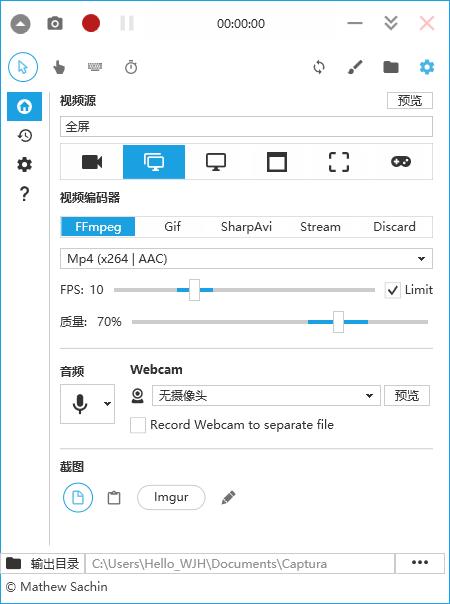
软件特色
1、录制整个桌面,指定区域还是只需要录制声音。
2、如果选择录制指定区域,可以随时更改区域位置和大小。
3、支持屏幕截图、剪贴板,简单的图像编辑等功能。
4、可以设置录制的帧数和质量。
5、可以把屏幕录像制作成gif图片,录制成mp4的话,还可以选择是否使用显卡录制,从而降低cpu的负担。
6、支持快捷键操作,操作更加快速。
7、选择是否有摄像头画面。
Captura怎么设置中文
1、下载软件包解压,运行“captura.exe打开软件,进入软件界面,是英文状态,下面开始设置中文。
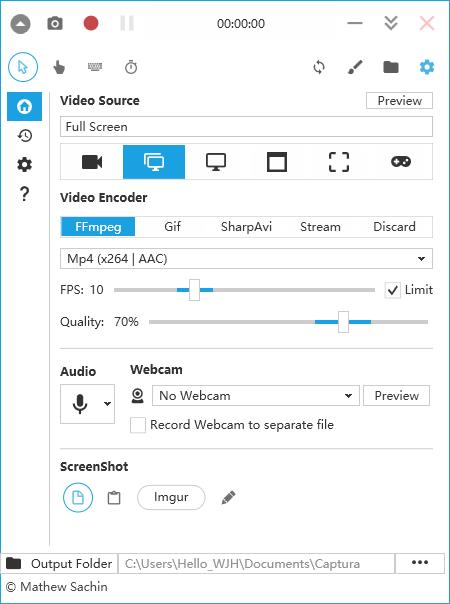
2、点击设置按钮,在language栏选择语言,选择简体中文。
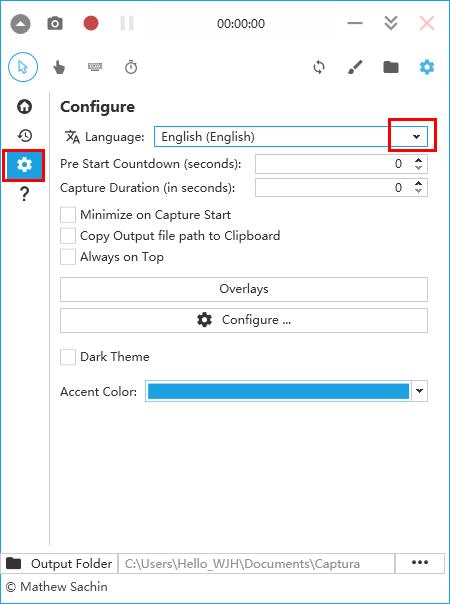
3、选择简体中文后,软件就设置为中文界面了。
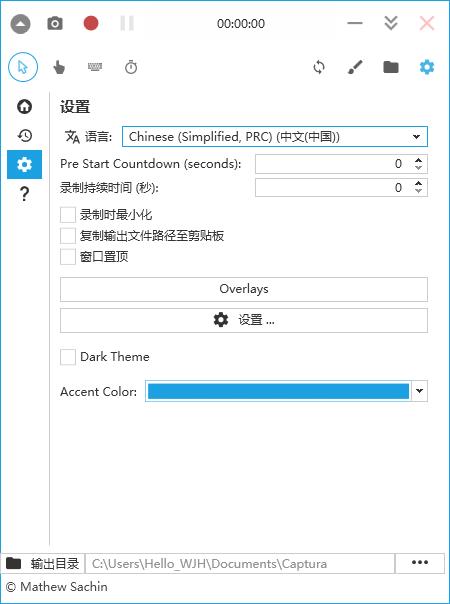
4、回到主界面,可以开始录制视频了。
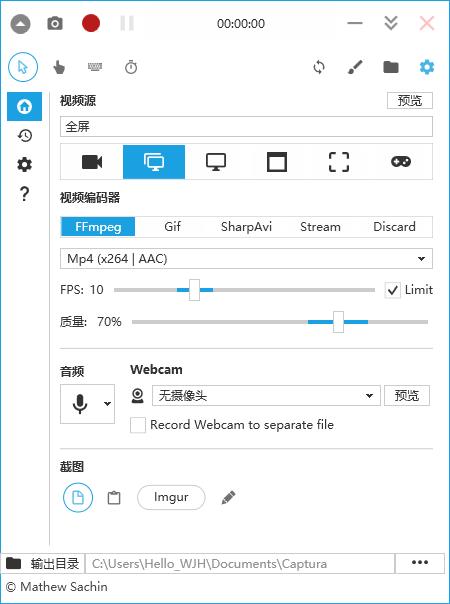
Captura使用教程
界面介绍
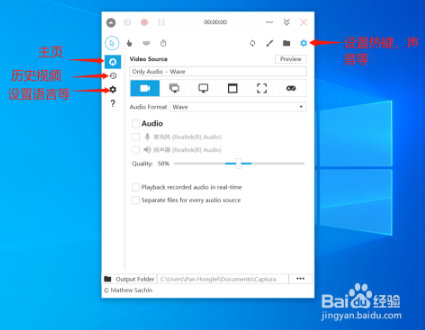
然后回到主页,设置录制的格式等,我在此演示录制全屏,按照图中显示依次设置完录制范围,摄像头,音频录制以及帧率,在此给一点录制建议,帧率20多即可,质量七八十即可,过高并不会导致视频更加清晰相反还会使得文件体积过大。
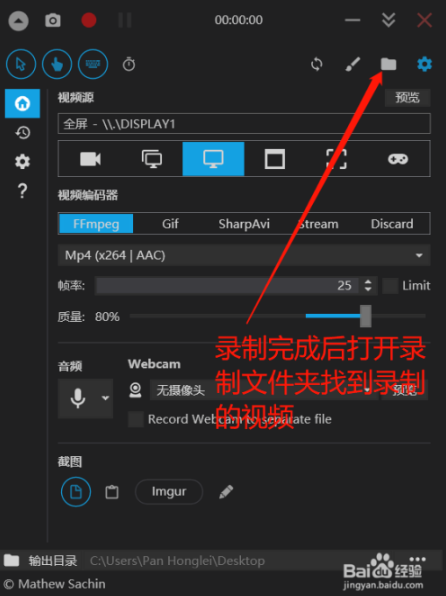
再次点击开始录制的按钮就可以结束录制,点击图示按钮可以找到录制的视频,可以作为分享使用或者其他用途
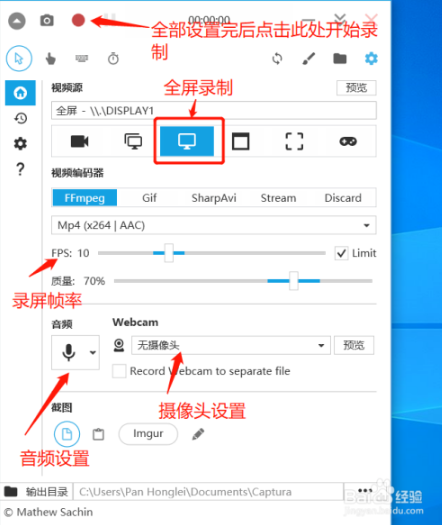
安装方法
1、在本站下载Captura安装包
2、使用压缩软件进行解压(推荐使用WinRAR)
3、点击exe文件开始安装
下载地址
Captura下载
同类软件
用户评论
所有评论(5)
- 精选留言 来自山西太原联通用户 发表于: 2023-4-4
- 会不会强制更新啊
- 精选留言 来自河南信阳电信用户 发表于: 2023-4-25
- 太牛了!!
- 精选留言 来自河南平顶山移动用户 发表于: 2023-7-4
- 经典软件,值得拥有
- 精选留言 来自云南思茅联通用户 发表于: 2023-7-17
- 很好用,膜拜一下
- 精选留言 来自湖北襄樊移动用户 发表于: 2023-5-7
- 谢谢,值得一用!!!
精彩推荐
本类精品推荐
本类热门标签
LoiLo Game Recorder
益教录屏软件
钢琴教学宝
电影原声提取大师
MetaX
Audiodope
MP3声控录音软件
Sound Blaster Cinema 2
LavaRadio
lrc歌词编辑器
Amarra Luxe
iDreamPiano模拟钢琴
字幕助手
HLAE
TxtToSql
Icecream Screen Recorder Pro
Dolby音频解码器
VIP看看
ApowerEdit软件
Lesspain Kyno Premium
Freemore DVD Copy
AviSynth
1gram Player
VSDC Free Video Editor
Exeyone Piano
zplane deCoda
Clementine
Ant Movie Catalog
千寻影视
AE全套插件一键安装包
韩剧TV
1Click DVD Copy Pro


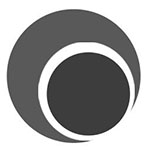





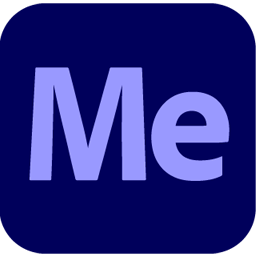







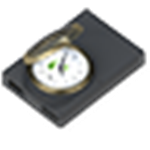

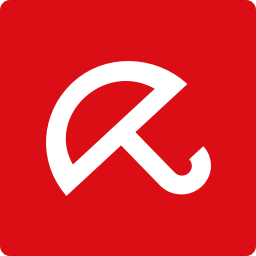
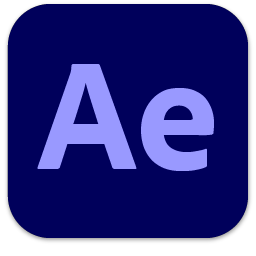












 浙公网安备 33038202002266号
浙公网安备 33038202002266号